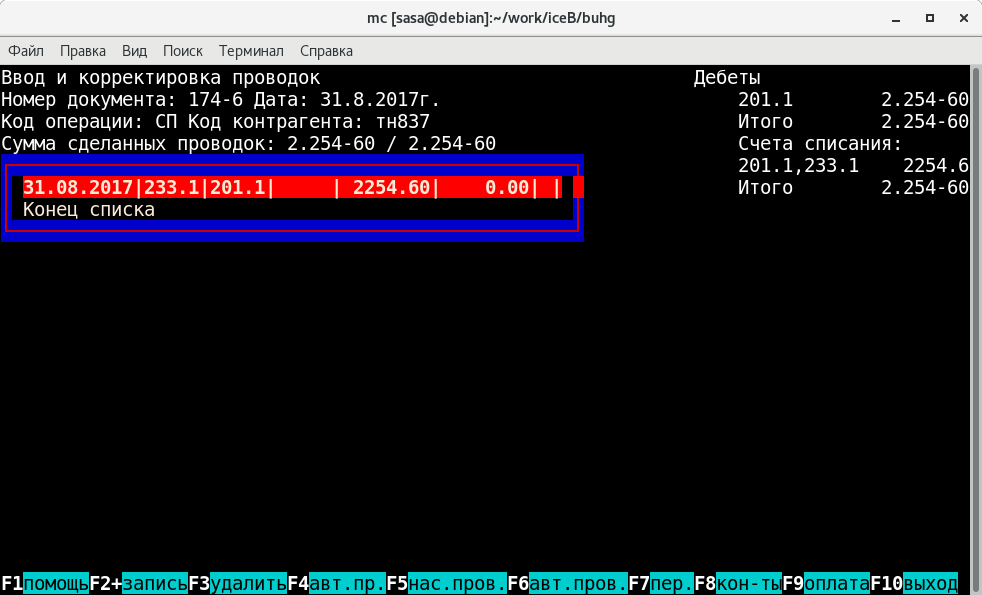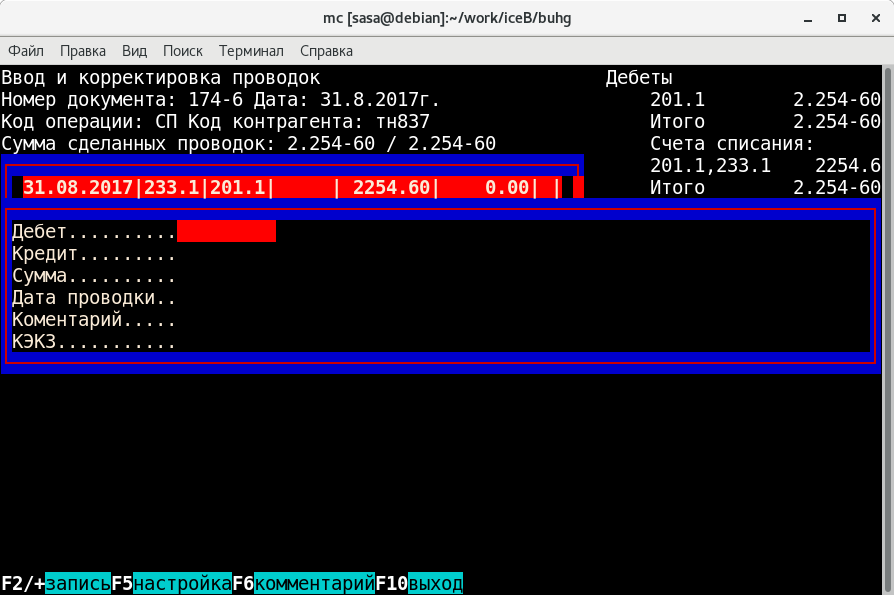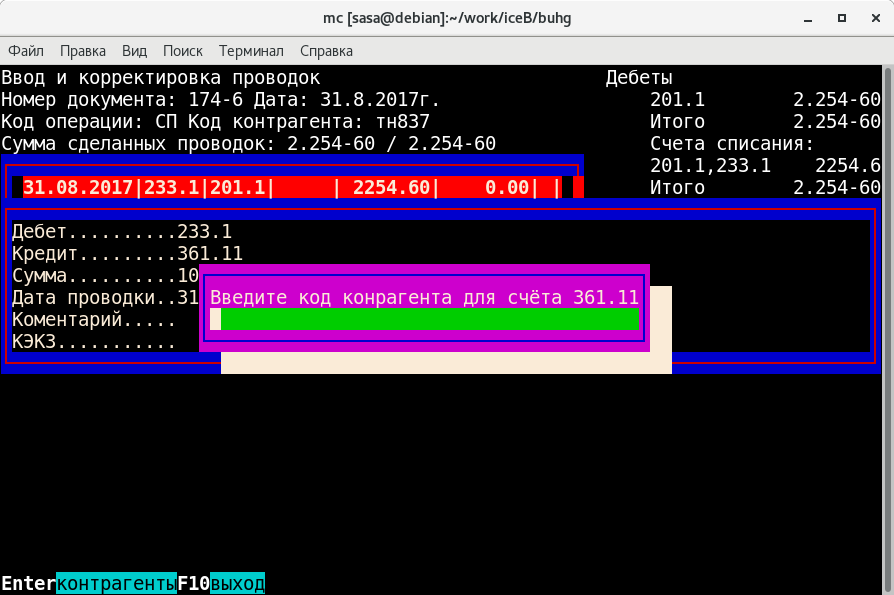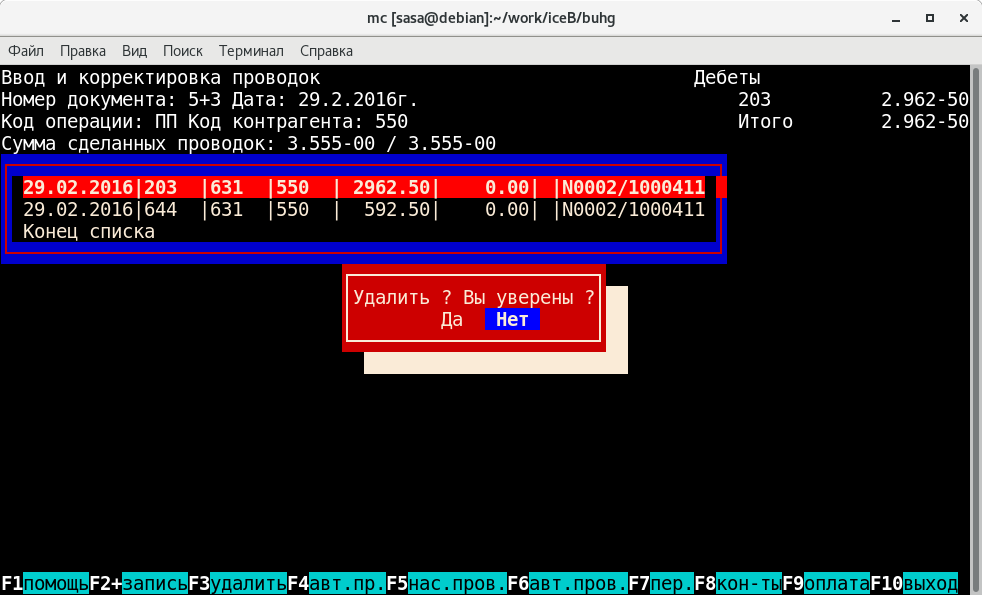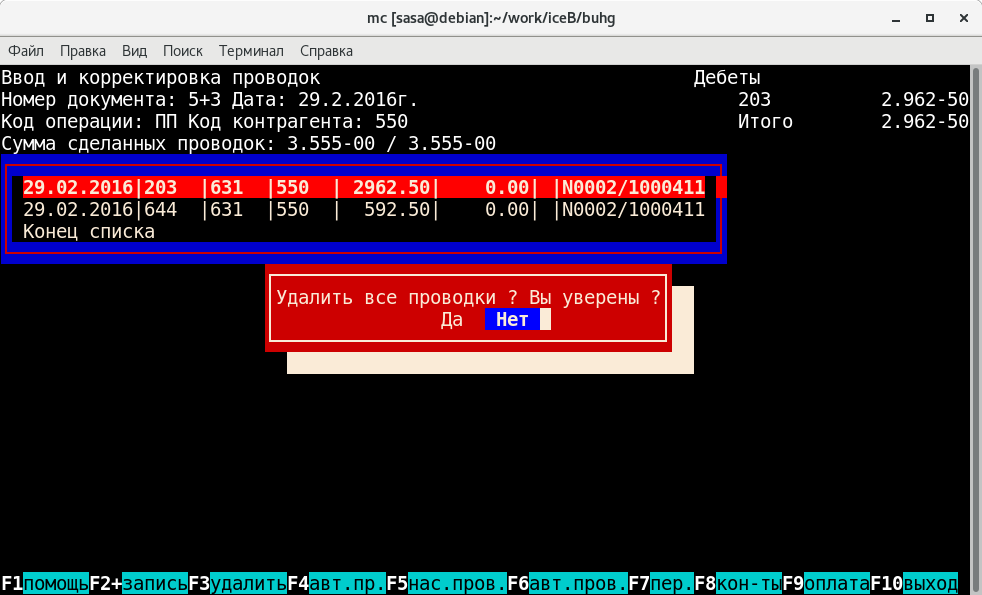Проводки выполняются после того как
документ будет
подтвержден с помощью
клавиши F7 или Shift+F7. После входа в
этот
режим программа покажет проводки,
которые сделаны для этого
документа.
Если проводок нет, то на экране
появиться
соответствующее сообщение.
В нижней части экрана появится
строка
подсказки:
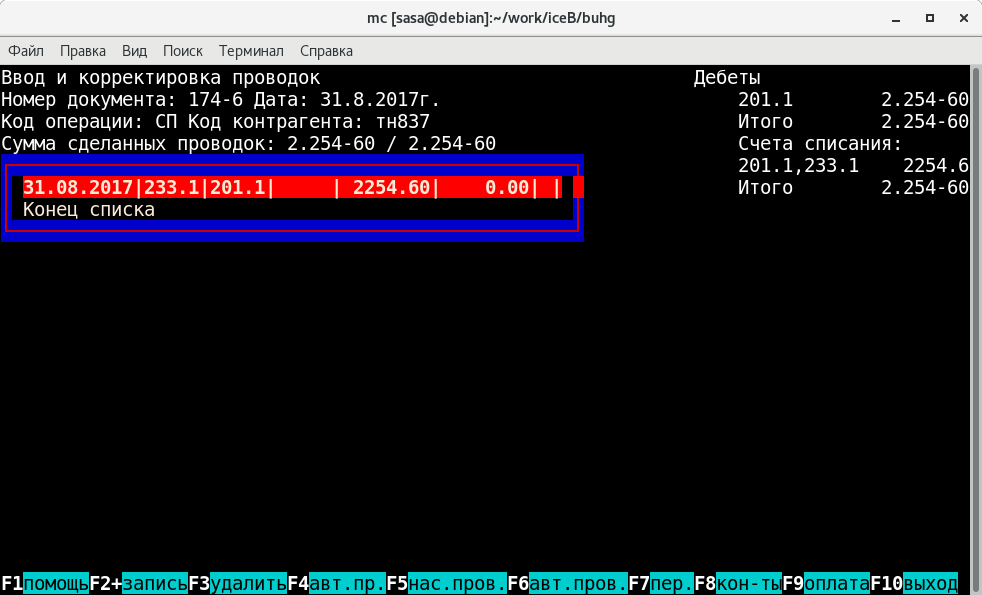
F1 - получить подсказку;
F2 - ввести новую проводку;
+ - ввести новую проводку;
Shift+F2 - корректировать выбранную проводку;
Enter - корректировать выбранную проводку;
F3 - удалить выбранную проводку;
Sfift+F3 - удалить все проводки;
F4 - запустить режим автоматического выполнения проводок
для расчёта используется таблица с настройками проводок
Sfift+F4 - просмотр протокола автоматического выполнения проводок
просмотреть этот протокол можно только если хоть раз
была нажата клавиша F4 или F6;
F5 - просмотр и настройка автоматического выполнения проводок;
Sfift+F5 - распечатать проводки;
F6 - запустить режим автоматического выполнения проводок
для расчёта используется списки с настройками проводок
F7 - переключение режимов просмотра проводок;
F8 - перейти в режим работы со списком контрагентов;
F9 - ввести список оплат к документу;
F10 - выход.
В правом верхнем углу экрана будут
показаны счета учета
материалов из
документа и суммы на которые подтверждены
эти
материалы. После выхода из этого
режима, программа проверит
выполнены
ли проводки по этим счетам на эти суммы.
Если суммы
всех проводок в которых
есть эти счета, совпадают с суммами
в
правом верхнем углу экрана, то программа
пометит документ как
документ к
которому проводки выполнены.
Режимы
ввода и корректировки проводок
(F2/Shift+F2)
После входа в этот режим на экране
появиться меню:
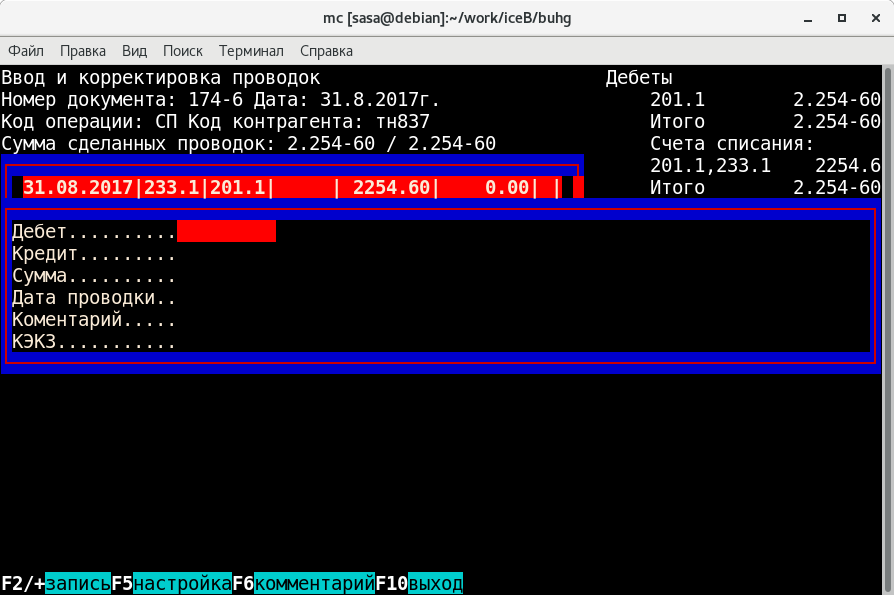
Введите
все необходимые реквизиты и нажмите
F2. Если
счет, указанный в дебете или
кредите с развернутым сальдо то на
экране
появиться запрос:
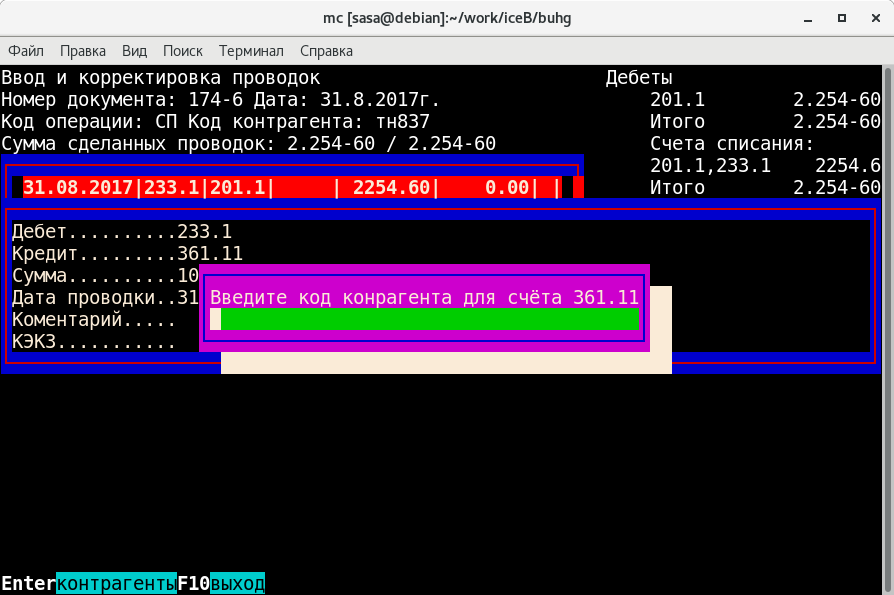
Обычно
код контрагента тот же, что указан в
верхней части
экрана. Введите его и
нажмите "Enter". Если вы ничего не
вводя,
нажмете "Enter", то вы
перейдете в режим просмотра, ввода
и
корректировки контрагентов для
счета, который указан в
предыдущем
меню (этот режим описан в документации
на
программу "Главная книга").
Режим
удаления проводки (F3)
Для удаления проводки установите
подсветку строки на
нужную запись и
нажмите F3. На экране появиться меню:
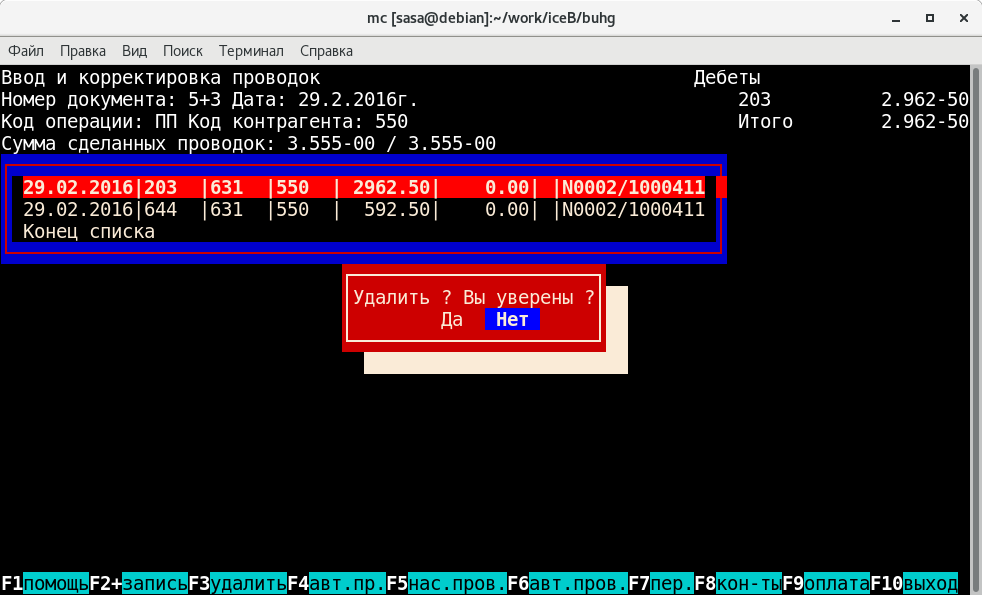
Переведите
подсветку на "Да" и нажмите "Enter".
Режим
удаления всех проводок (Shift+F3)
Для удаления всех проводок относящихся
к данному
документу нажмите клавишу
Shift и удерживая ее в нажатом
положении
нажмите клавишу F3. На экране появиться
меню:
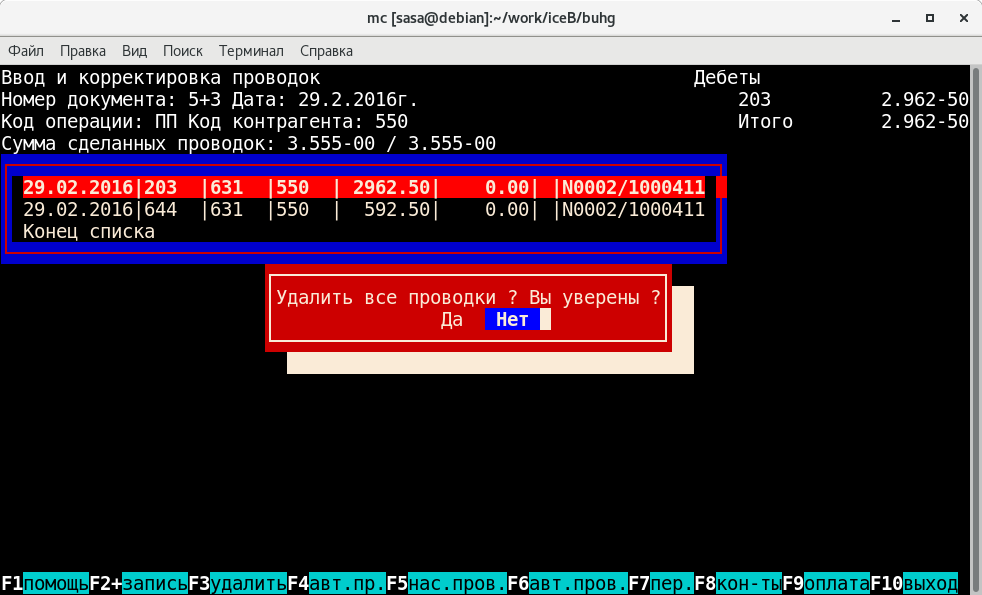
Переведите подсветку на "Да" и
нажмите "Enter". На
экране появиться
сообщение о том, что нет ни одной
проводки.
Режим
автоматического выполнения проводок
(F4)
После нажатия клавиши F4, программа
попытается выполнить
проводки.
Программа будет просматривать специальный
файл и в
соответствии с тем что там
настроено будет делать проводки.
Просмотреть
и настроить этот файл можно с помощью
клавиши F5
Если при выполнении проводок
программа не найдет в
списке счета
с развернутым сальдо нужного контрагента,
то на
экране появиться соответствующий
запрос.
Как настраивать
проводки и примеры настройки проводок
находятся в файле настройки проводок
в который вы попадаете если
нажмёте
клавишу F5.
Посмотреть протокол хода
расчёта проводок можно с помощью
клавиши
Shift+F4
Режим
работы с файлом настройки выполнения
проводок (F5)
После нажатия
клавиши F5 на экране откроется файл
настроек проводок в программе
редактирования текстовых файлов. В этом
файле будет инструкция по настройке
проводок с примерами таких настроек.
Режим
автоматического выполнения проводок
(F6).
После нажатия клавиши F6, программа
попытается выполнить
проводки.
Программа будет просматривать специальный
файл и в
соответствии с тем что там
настроено будет делать проводки.
Просмотреть
и настроить этот файл можно с помощью
клавиши F5.
Посмотреть протокол хода
расчёта проводок можно с помощью клавиши
Shift+F4
Режим
переключения просмотра проводок (F7).
С помощю клавиши F7 переключается режим
просмотра
проводок. По умолчанию
программа показывает "Дебеты"
(см.
мигающую надпись в верхней части
экрана). Это значит что
программа
показывает только дебетовые проводки.
Первое нажатие
на клавишу F7 включит
режим "Кредиты". Будут показаны
только
кредитовые проводки. Второе
нажатие на клавишу F7 приведет к
тому,
что на экране будут показаны и дебетовые
и кредитовые
проводки (в верхней
части экрана нет надписи). Третье нажатие
на
клавишу F7 вернет в режим просмотра
"Дебеты".
Режим
работы со списком контрагентов (F8).
Этот режим описан в документации на
программу "Главная
книга".